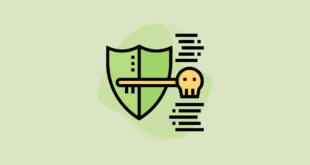Size grup etkinliklerinizi planlamanıza yardımcı olacak en basit web aracı olan When2Meet’in yollarını öğretmek için eksiksiz kılavuz.
Kişisel hayatınıza ikiden fazla kişiyi dahil eden planlar yapmaya çalışırken, herkes için uygun zamanı bulmak baş ağrısına neden olabilir. Ancak, bir toplantı veya etkinlik planlaması gereken karışıma küçük bir ekip eklerseniz, bu tam bir felaket olabilir.
Bu sorunu çözmeye yardımcı olmak için, Google Takvim gibi etkinlikleri planlamanıza yardımcı olabilecek birçok takvim bulunmaktadır. Ancak bu takvimlere alışmakta biraz zorlanıyorsanız, When2Meet sizin için mükemmel bir seçimdir.
When2Meet Nedir ve Size Uygun mu?
When2Meet, çok sayıda insan için etkinlikleri ve toplantıları koordine etmek için kullanabileceğiniz web tabanlı basit bir yoklama takvimidir. Sizi diğer takvimleri denemekten uzak tutabilecek tüm çanları ve ıslıkları kesen son derece basit bir arayüz kullanır.
Etkinlik için size uygun olan tarih ve saatleri seçebilir ve diğer katılımcıları da aynısını yapmaya davet edebilirsiniz. Belirli tarihler için etkinliği oluşturduğunuzda, katılımcılar yalnızca bu tarihlerden müsaitliklerini seçebilirler. Bu, istediğiniz tarihlerden herkes için uygun olan bir süre için fikir birliğine varmanızı sağlar.
When2Meet, yalnızca bir etkinlik planlamanıza yardımcı olan temel yoklama özellikleri sunar. 1:1 etkinlikler için veya büyük bir grupla anket yapabilirsiniz, ancak hepsi bu kadar. Takvim etkinliğinin kendisine bir toplantı odası eklemenize izin veren diğer takvimler gibi değildir. Sadece fikir birliğine varmak için bir yer.
Sadeliği birçokları için kazanan nokta olsa da, sizin için uygun olmamasının nedeni de bu olabilir.
Bir grup ödevi, serbest çalışanlar veya küçük bir ekip için bir tarihe karar vermeye çalışan öğrencilerseniz, takvim tam size göre. Ancak, Google Takvim entegrasyonu, tekrarlanan etkinlikler veya müsaitlik durumu, etkinlik ayrıntılarını içeren onay e-postaları vb. gibi herhangi bir gelişmiş özellik istiyorsanız, bunların hiçbirini When2Meet’te bulamayacaksınız ve başka bir yere bakmak daha iyi olacaktır.
When2Meet’i Kullanma
Bir etkinliği koordine etmek için When2Meet’i kullanmak iki parçalı bir iştir. İlk olarak, etkinliği oluşturmanız ve katılımcıları davet etmeniz gerekir. Ardından, herkes uygun zamanlarını girebilir – tıpkı bir haptaki oylama gibi – ve herkese uygun zamanı bulabilirsiniz.
Bir When2Meet Etkinliği Oluşturun
Başlamak için When2Meet.com’a gidin.
Ardından, ‘Yeni Etkinlik Adı’ alanına etkinliğiniz için bir ad girin.
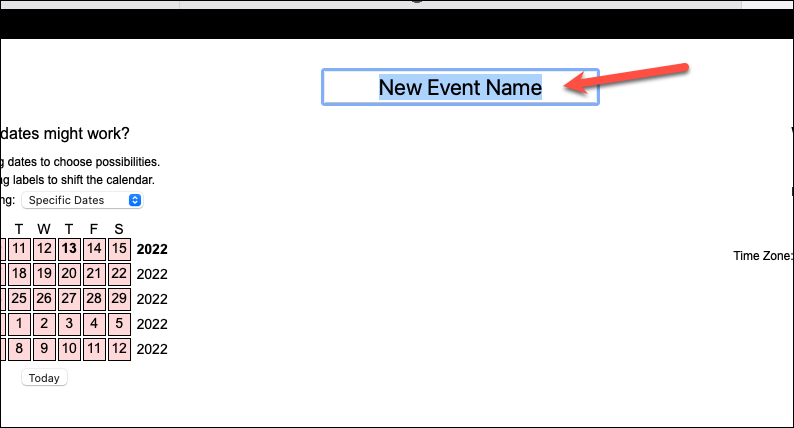
Ardından, takvimden tarih(ler)i seçmeniz gerekir. Takvim geçerli haftadan başlar, bu nedenle normalde gördüğünüz normal takvimden farklı görünebilir. Önceki ve sonraki haftaları görüntülemek için takvimi yukarı ve aşağı sürükleyebilirsiniz. İmlecinizi soldaki ayların üzerine getirin ve yukarı ve aşağı kaydırın.
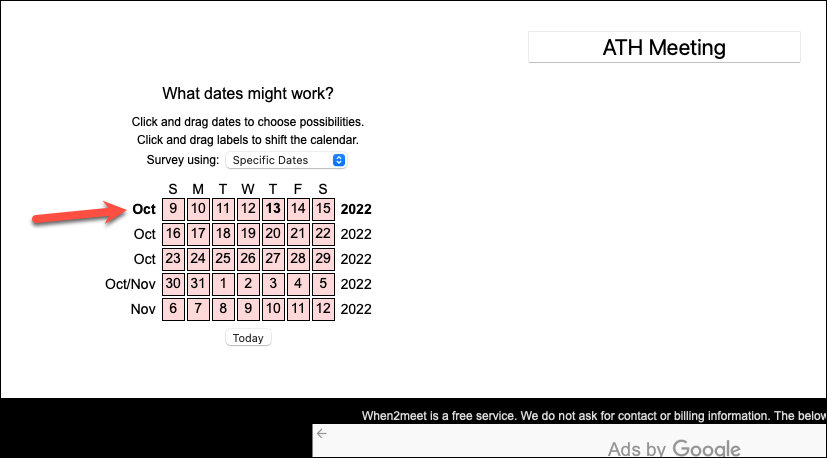
Hafta da bir Pazar günü başlar. Ancak haftaya Pazartesi günü başlamayı tercih ederseniz, imleci en üstteki hafta içi günlerin üzerine getirerek takvimi sola veya sağa sürükleyebilirsiniz.
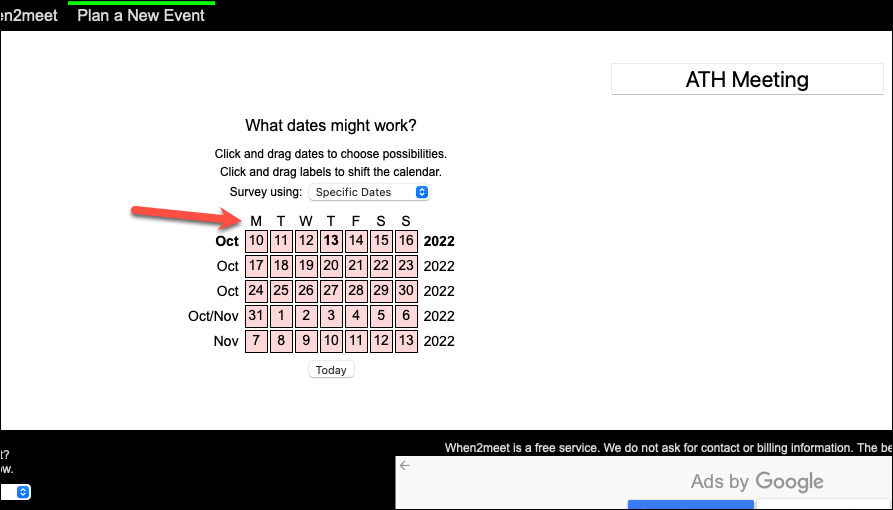
Şimdi, işinize yarayabilecek etkinlik için olası tarihleri seçin. Tek veya istediğiniz kadar tarih seçebilirsiniz. Tarihleri seçmek için ayrı ayrı tıklayın veya süreklilik içinde tarihleri seçmek için imleci takvim boyunca sürükleyin. Seçtiğiniz tarihler yeşil renkle vurgulanacaktır.
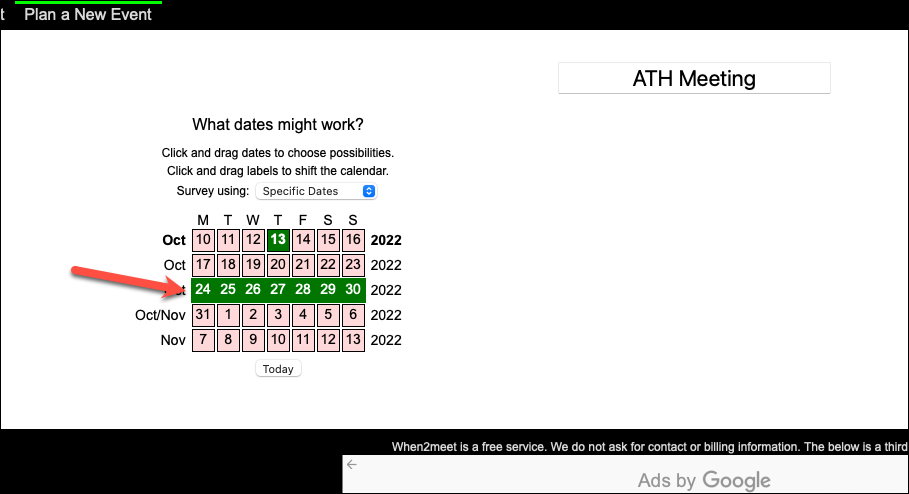
Önümüzdeki aylarda uygun tarihleri seçmek için takvimi aşağı kaydırabilirsiniz. Anladığım kadarıyla, ne kadar ileri gidebileceğinizin veya kaç tarih seçebileceğinizin bir sınırı yok. Ancak etkinliği oluşturduktan sonra düzenleyemeyeceğiniz için tarihlerinizi dikkatli seçmeyi unutmayın. Bunun yerine yeni bir etkinlikle yeniden başlamanız gerekecek. Yanlışlıkla herhangi bir tarih seçerseniz, seçimlerini kaldırmak için tekrar tıklayın veya üzerinde sürükleyin.
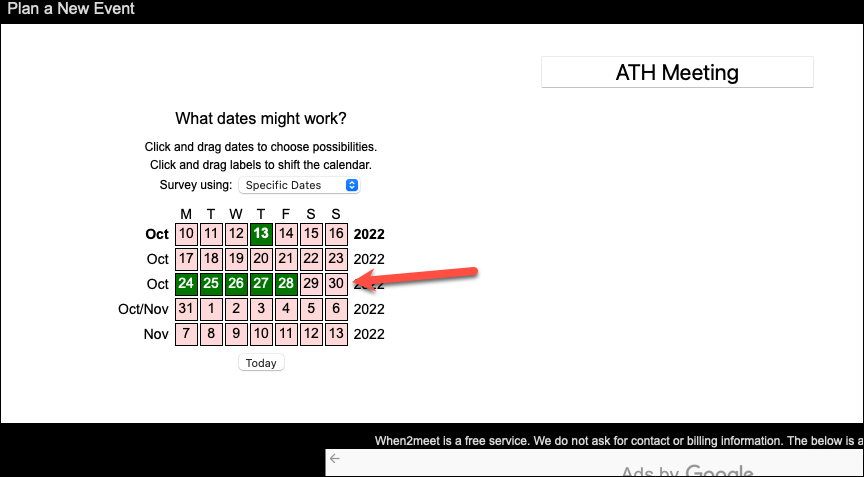
Belirli tarihler yerine, açılır menüden ‘Haftanın Günleri’ görünümünü de seçebilirsiniz. Bu görünüm, haftanın aynı gününde yinelenen bir toplantı planlamak ve grubun tercih ettiği günü belirlemek istiyorsanız yararlıdır.
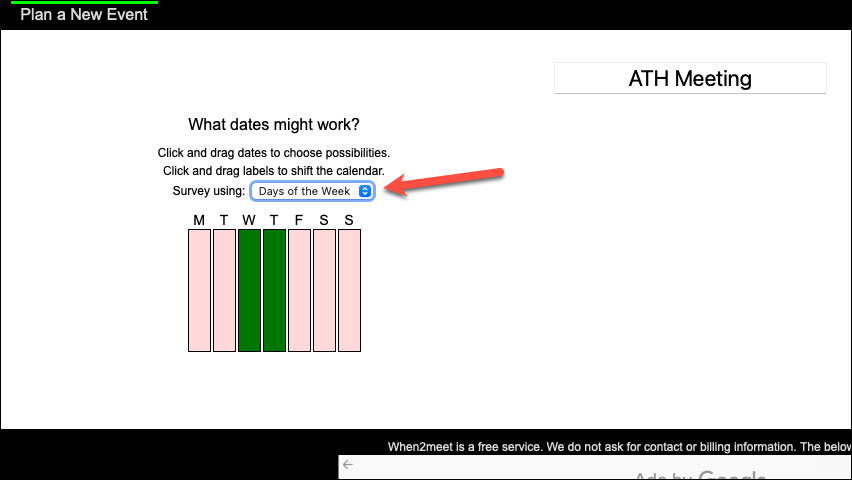
Tarihleri/günleri seçtikten sonra işe yarayacak zaman aralığını seçin. Bir sonraki adımda belirli uygun zamanları seçebileceksiniz. Burada, etkinliği planlamak için 09:00 – 17:00 gibi belirli bir aralık tanımlayabilirsiniz. ‘Daha Önce Yok’ ve ‘Daha Geç Değil’ seçeneklerinin yanındaki ilgili açılır menülerden başlangıç ve bitiş zamanını seçin.
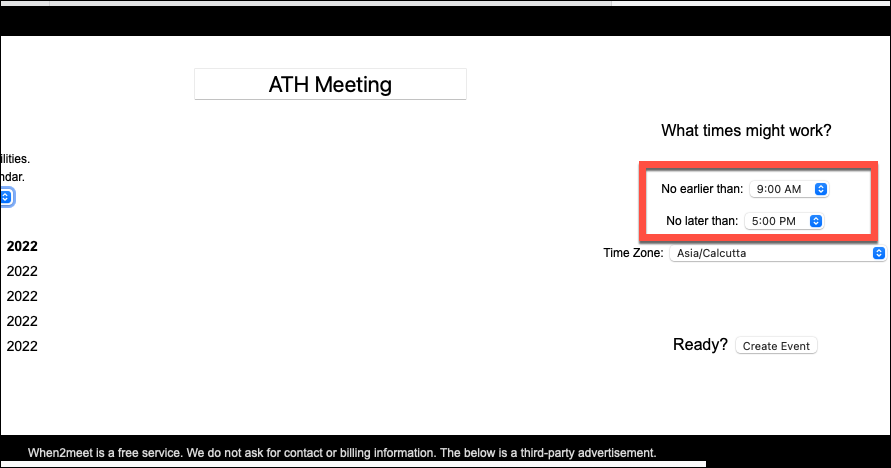
‘Belirli Tarihler’i seçtiyseniz, saat diliminizi de seçebilirsiniz ve diğer katılımcılar kendi tarihlerini seçebileceklerdir. Bu seçenek, tüm katılımcıların tek bir saat diliminde olmasını beklediğinden ‘Haftanın Günleri’ görünümünde kullanılamaz.
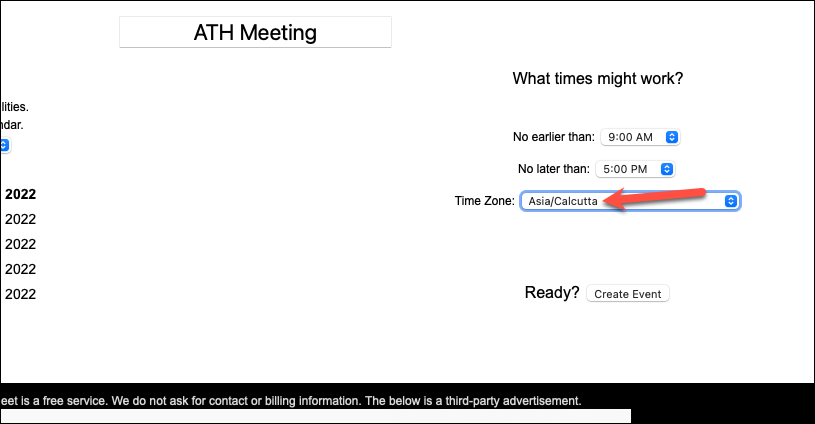
Tüm parametreler tanımlandıktan sonra ‘Etkinlik Oluştur’a tıklayın.
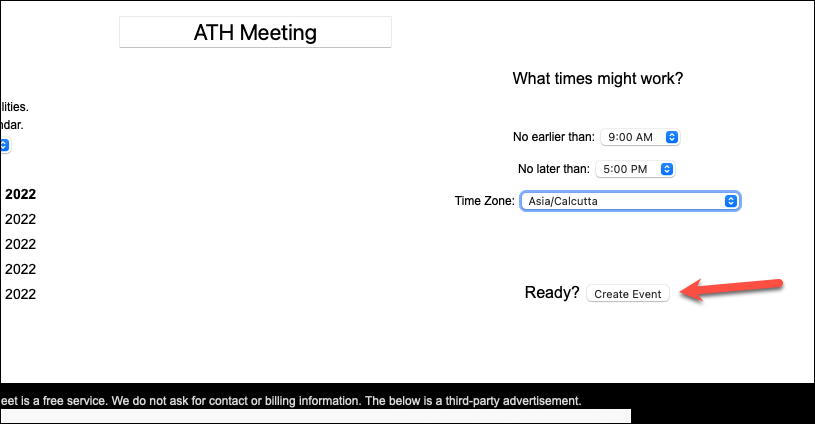
Katılımcıları Etkinliğe Davet Edin
Etkinliği oluşturduğunuzda, etkinlik için benzersiz bir bağlantı oluşturacaktır. Ayrıntıları görüntülemek istediğinizde bu bağlantıya ihtiyacınız olacak, bu yüzden kaydettiğinizden emin olun.
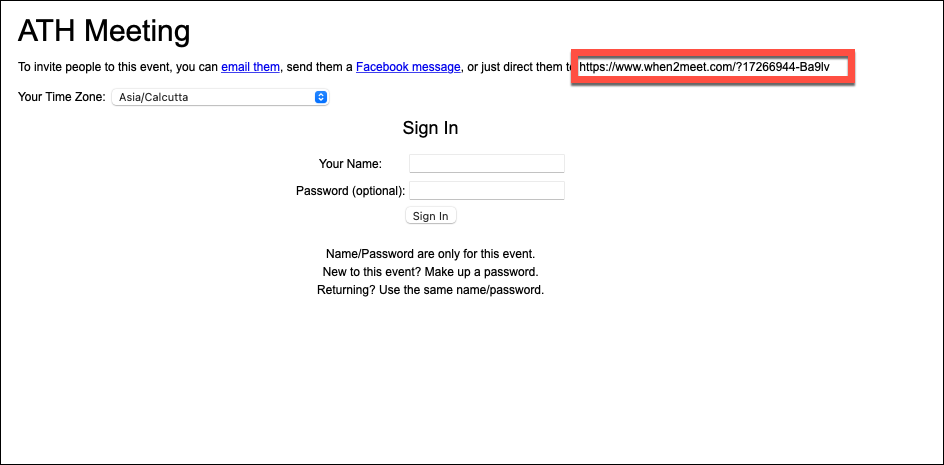
Şimdi, önce diğer katılımcılara davetiyeleri gönderebilir ve daha sonra müsait olacağınız zamanı oylayabilir veya bunu ters sırada yapabilirsiniz. Zaman uygunluğunuzda yaptığınız değişiklikleri gerçek zamanlı olarak güncellediği için önemli olmayacaktır.
Bir davetiye göndermek için, sistem posta uygulamasından bir e-posta göndermek için ‘onlara e-posta gönder’ seçeneğini, ‘Facebook mesajı’ seçeneğini tıklayabilir veya bağlantıyı kopyalayıp başka yollarla gönderebilirsiniz.
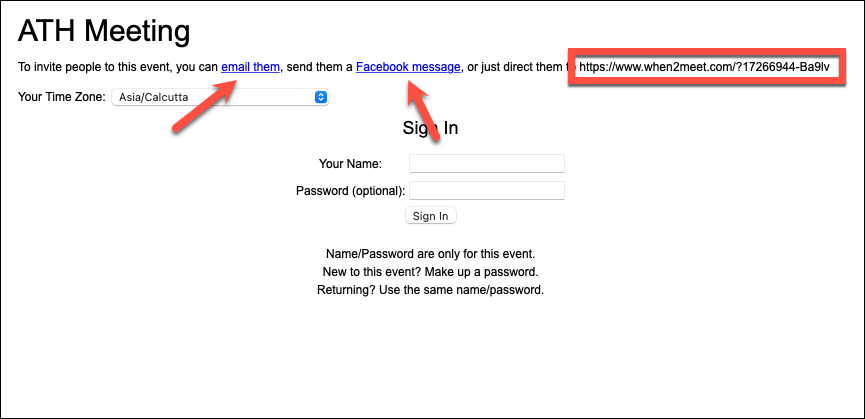
Etkinlik bağlantısını başkalarıyla paylaşın ve etkinlik için uygun olup olmadıklarını işaretlemelerini isteyin.
Etkinlikte Oturum Açma
Etkinlik oluşturulduktan ve davetiyeleri gönderdikten sonra, sonraki adımlar herkes için aynı olacaktır. Etkinliği sizin oluşturmuş olmanız veya davet edilmiş olmanız farketmez.
Etkinlik sayfasına gitmek için bağlantıyı kullanın. Ardından, uygun zamanınızı işaretlemek için oturum açmanız gerekir. Oluşturan veya davet edilen katılımcı olmanız yine fark etmez. Giriş bilgilerini ilgili alanlara girin ve bilgileri girdikten sonra ‘Giriş’ butonuna tıklayın.
Oturum açma bilgilerinin, e-posta adresinizi değil, yalnızca adınızı ve isteğe bağlı olan bir parola girmenizi gerektirdiğini göreceksiniz.
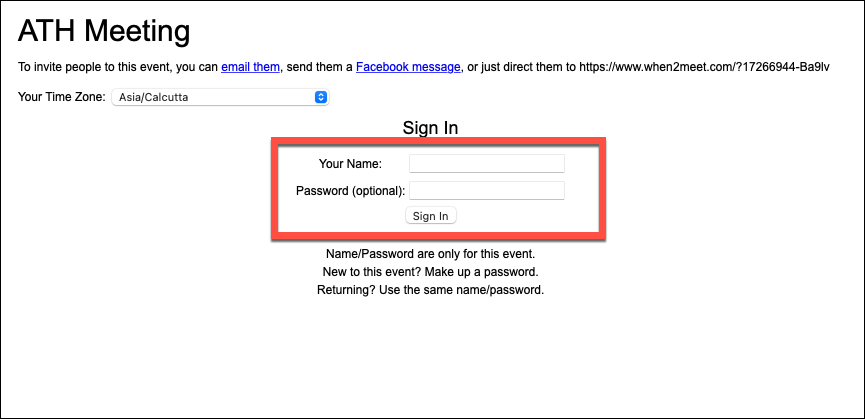
Şimdi, bunu tuhaf bulabilirsiniz ama bunun arkasındaki mantığı açıklamama izin verin. When2Meet’teki oturum açma bilgileri yalnızca bir etkinlik için olduğundan atılabilir. Anonimliklerini korumak isteyen veya bu tür görevler için bir sitede hesap oluşturma zahmetine girmek istemeyen kullanıcılar için harikadır. Ancak etkinlik ayrıntılarını veya diğer uygulama entegrasyonlarını içeren onay e-postalarının olmamasının da nedeni budur.
Şifre konusuna gelelim. Artık isteğe bağlı olduğu için bir şifre oluşturmama ve sadece adınızı girme eğiliminde olabilirsiniz. Bunu yapabilmenize rağmen, şifre olmadan bağlantıya erişimi olan herkes adınızı kullanarak oturum açabileceğinden bir tane oluşturmanızı öneririz. Adınızla oturum açarlarsa, uygun zaman aralıklarınızı da düzenleyebilirler. Bu nedenle, böyle bir karışıklığı önlemek için, basit bir şifre bile olsa bir şifre oluşturmak daha iyidir.
Kullanıcı adları ve parolalar atılabilir olsa da, bunları bir Parola Yöneticisi kullanarak kaydedebilir ve gelecekteki tüm When2Meet etkinlikleri için tekrar kullanabilirsiniz.
Şimdi, müsaitlik durumunuzu her düzenlemek istediğinizde adınızı ve şifrenizi girin. Grubun uygunluğunu görmek için bu bilgileri girmeniz gerekmez.
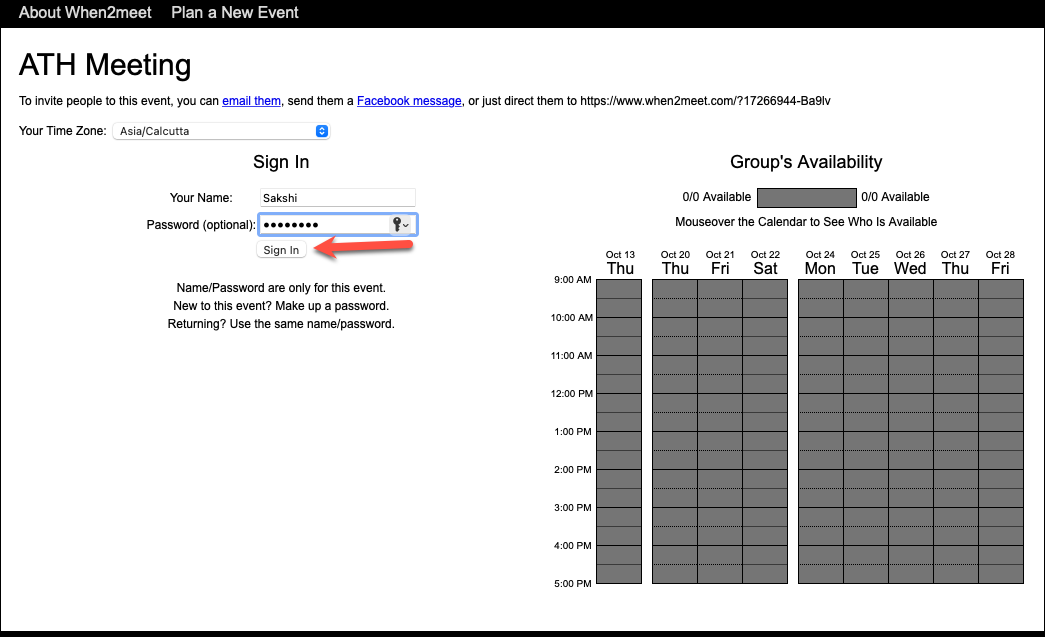
Müsaitliğinizi İşaretleme
Oturum açtığınızda, pencerenin sağında görünen grup ızgarasına benzer bir tarih ve saat ızgarası solda görünecektir. Burası müsaitliğinizi işaretleyebileceğiniz yerdir.
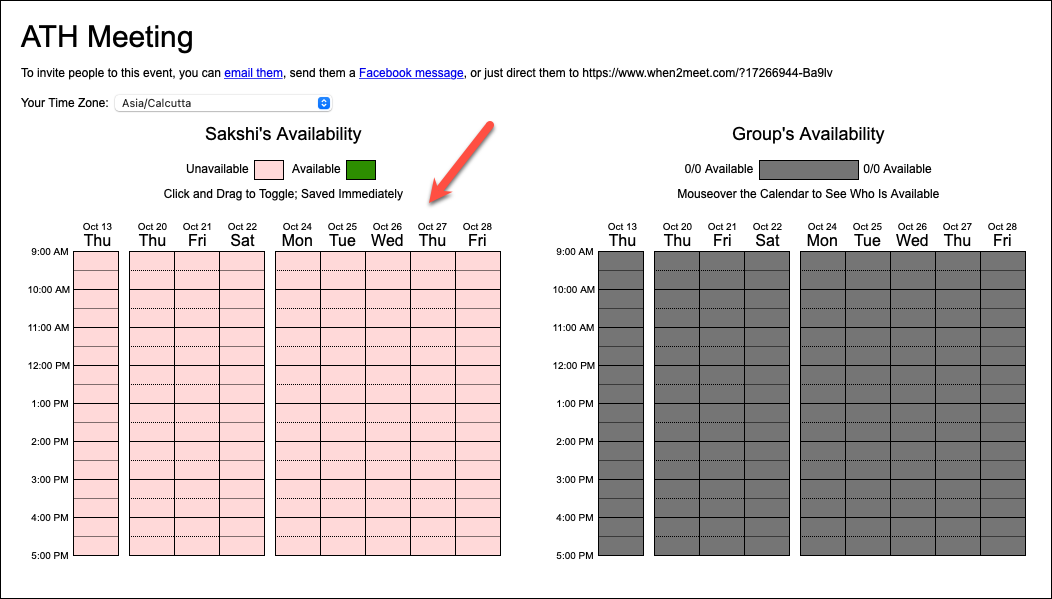
Müsaitliğinizi işaretlemek basittir. Tek yapmanız gereken ızgaraya tıklayıp sürüklemek. Değişikliklerinizi kaydetmek için fazladan bir adım yoktur; tüm değişiklikler otomatik olarak kaydedilir.
Müsaitliğinizi işaretlemeden önce, sağ üst köşede görüntülenen saat diliminin doğru olduğundan emin olun. Değilse, açılır menüden seçebilirsiniz.
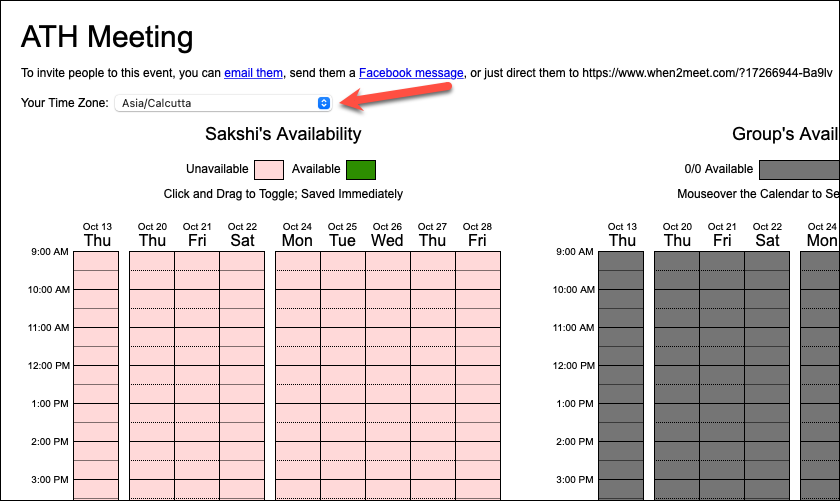
Şimdi, kullanılabilirliğinizi sağlamak için blokları tıklayabilirsiniz. Tıklamak, belirli bir tarih için her seferinde 15 dakikalık bir pencereyi işaretler. Daha büyük zaman dilimlerini işaretlemek için yatay ve dikey olarak tıklayıp sürükleyebilirsiniz. Uygun olarak işaretlediğiniz saatler yeşil renkte görünecektir.
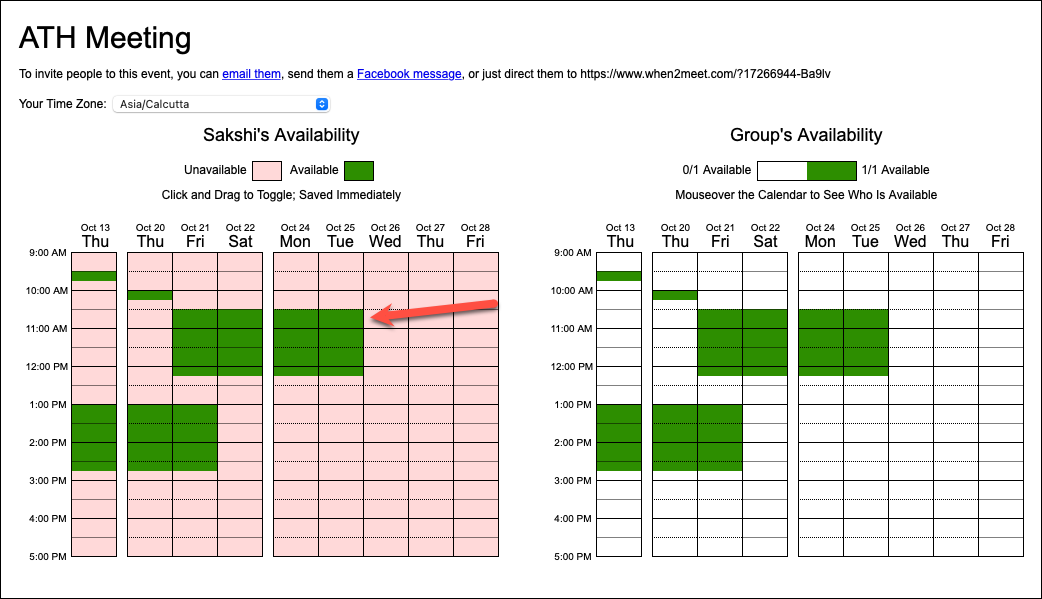
Yanlışlıkla kötü bir zamanı işaretlerseniz veya o anda artık müsait değilseniz, işaretini kaldırmak için tıklamanız veya o zamanı tıklayıp sürüklemeniz yeterlidir.
Grup Izgarasından Doğru Zamanı Bulma
İnsanlar müsait zamanlarını işaretlediğinde, bunu grup tablosunda görebilirsiniz. Izgara, kullanıcıların uygunluğunu yeşilin değişen tonlarında gösterecektir.
Hiç kimse uygunluk durumunu işaretlemediğinde, ızgara başlangıçta gri olacaktır.
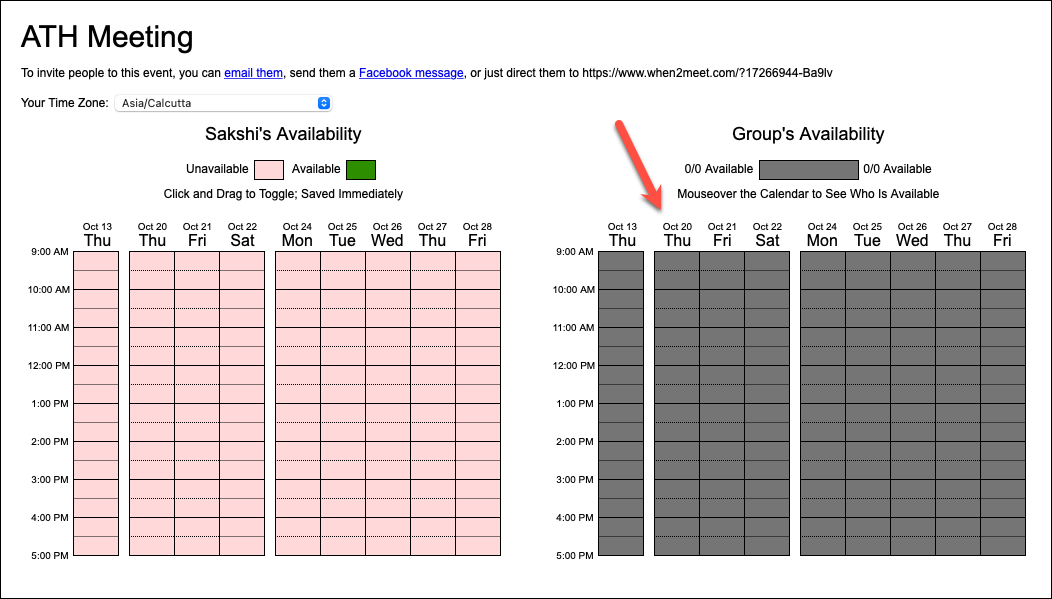
Yani etkinlikte oy veren ilk kişi sizseniz, oyunuzdan önce ızgara gri olacaktır. Ancak, uygunluk durumunuzu işaretler işaretlemez, grup tablosu girdilerinizi yansıtacak şekilde değişecektir.
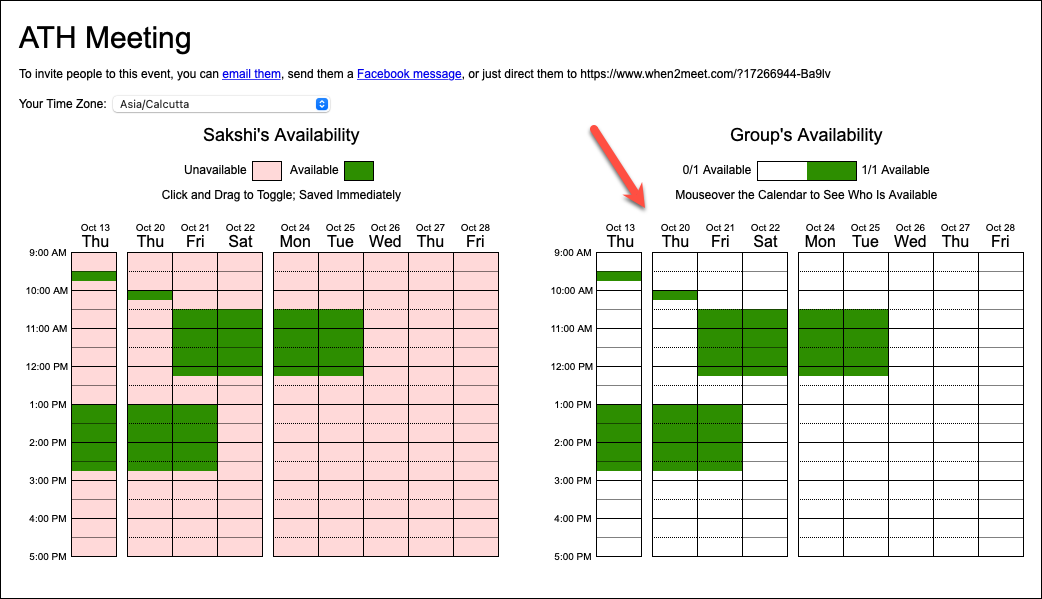
Ancak, uygunluklarını işaretleyen katılımcıların sayısı arttıkça, ızgaradaki yeşil tonlarının sayısı, müsait insan sayısını belirtmek için en açıktan en koyuya doğru giderek artar.
Yeşilin en koyu tonu, o sırada müsait olan maksimum insan sayısını, beyaz ise müsait insan sayısını belirtir.
Örneğin, dört kişilik bir grupta, belirli bir zamanda 4/4 kişi müsaitse, bu en koyu yeşil ile işaretlenecektir. Ardından, daha açık bir gölge 3/4 kişinin nerede müsait olduğunu gösterecek, ardından daha açık bir gölge 2/4 kişinin nerede müsait olduğunu gösterecek ve bu şekilde devam edecektir.
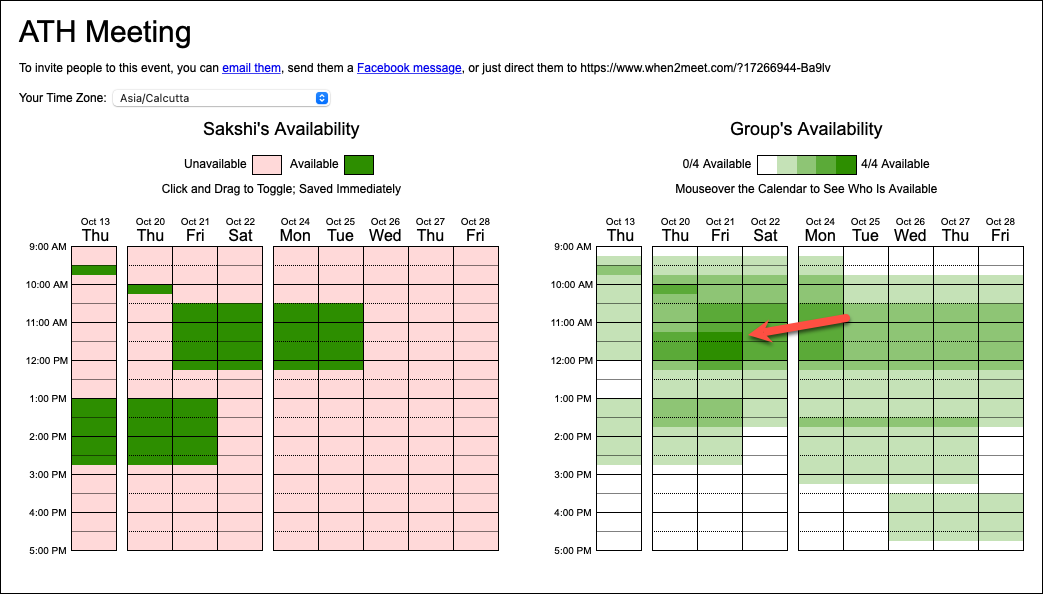
Ancak 4 kullanıcının hepsinin müsait olduğu bir zaman yoksa, yeşilin en koyu tonu 3/4 kişinin nerede müsait olduğunu gösterecektir. Aynı anda mevcut olan en fazla sayıda kişiyi ızgaranın üzerindeki çubuk grafikten görebilirsiniz.
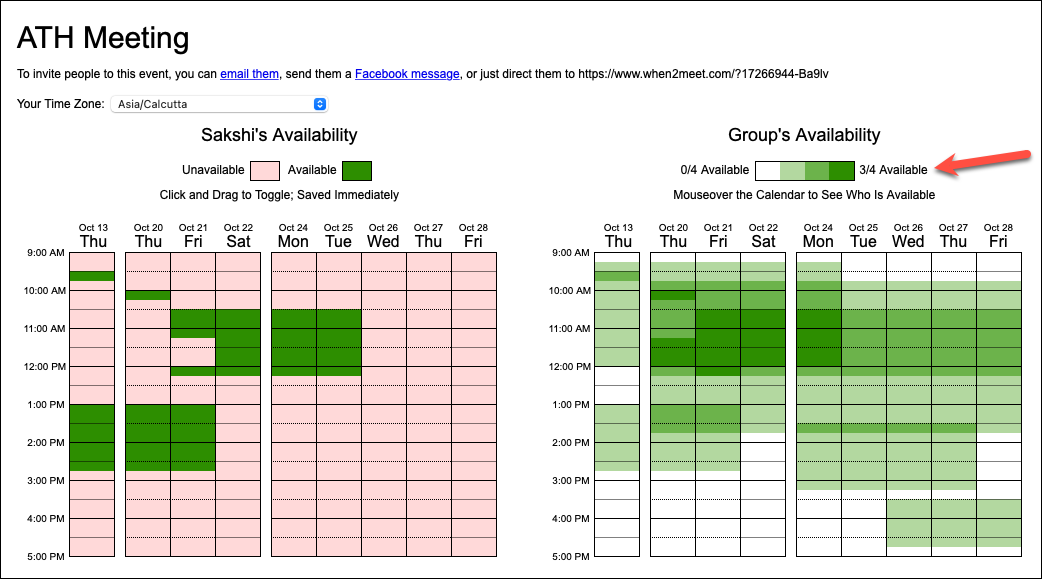
Etkinliğinizin zamanına karar vermek için en koyu yeşil blokları bulun. Ekranın sol tarafında katılımcıların uygunluk durumunun ayrıntılı bir dökümünü görmek için imleci ızgara üzerinde de hareket ettirebilirsiniz.
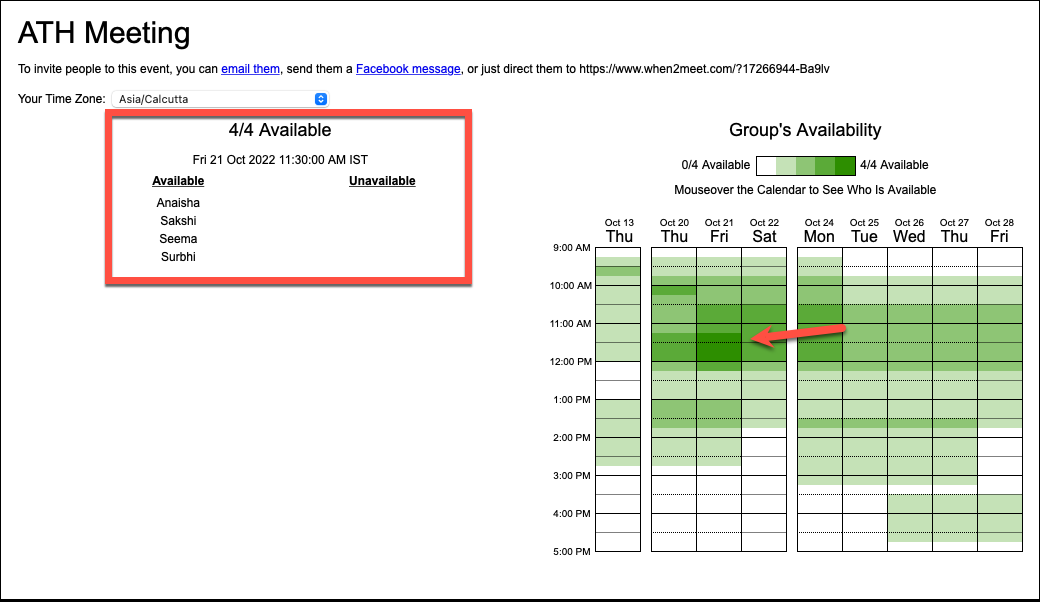
Ve bu kadar. Artık, grubunuzdaki çoğu (veya şanslıysanız, hepsi) için uygun olan etkinliğiniz için ideal bir zamanınız var.
When2Meet kullanan büyük bir grup insan için toplantınız veya etkinliğiniz için mükemmel zamanı bulmak bu kadar basit.
 Arıza giderme ve nasıl yapılır bilgi sitesi
Arıza giderme ve nasıl yapılır bilgi sitesi